
آموزش حذف اکانت ایمیل (جیمیل) از برنامه Mail در ویندوز ۱۰
نرمافزار Mail در ویندوز ۱۰ به شما اجازه می دهد تا چندین اکانت یا حساب کاربری Email از سرویس های جیمیل ، یاهو ، اوت لوک ، آی کلود و غیره همزمان در برنامه استفاده کنید. اضافه کردن یا حذف کردن ایمیل در برنامه Mail کاملا ساده است و شما به راحتی می توانید این کار را انجام دهید. در این مقاله قصد داریم که چگونه حساب کاربری ایمیل خود را از برنامه Mail ویندوز ۱۰ حذف کنیم.
روش اول
آموزش حذف کردن ایمیل از برنامه Mail در ویندوز ۱۰
قدم اول : برنامه Mail را باز کنید.
از منوی سمت چپ روی ایمیل مورد نظر راست کلیک کرده و “Account Settings” را انتخاب کنید.
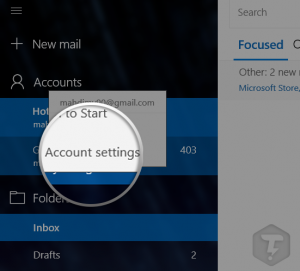
*نکته : اگر پنل سمت چپ را مشاهده نمی کنید روی آیکون “۳ خط ≡” کلیک کنید.
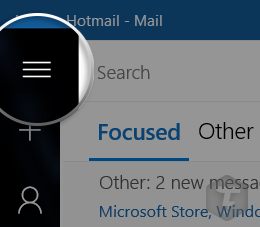
قدم دوم : در پنجره باز شده مانند شکل زیر عبارت “Remove This Account From This Device” را انتخاب کنید.
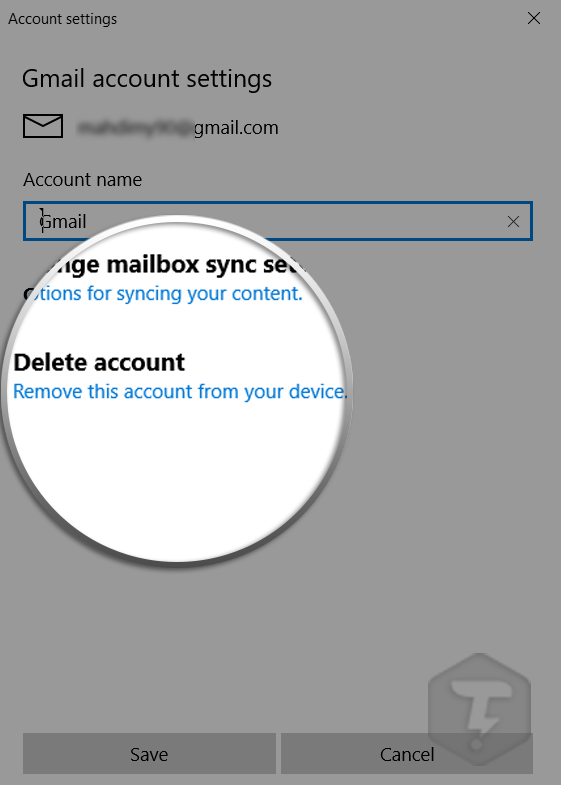
قدم سوم : بعد از انتخاب کردن گزین مورد نظر با یک پنجره جدید روبرو می شید.
توجه داشته باشید که با پاک کردن Email مورد نظر تمامی اطلاعات و محتوای آن
از سیستم شما پاک خواهد شد ، در آخر گزینه “Delete” را بزنید.
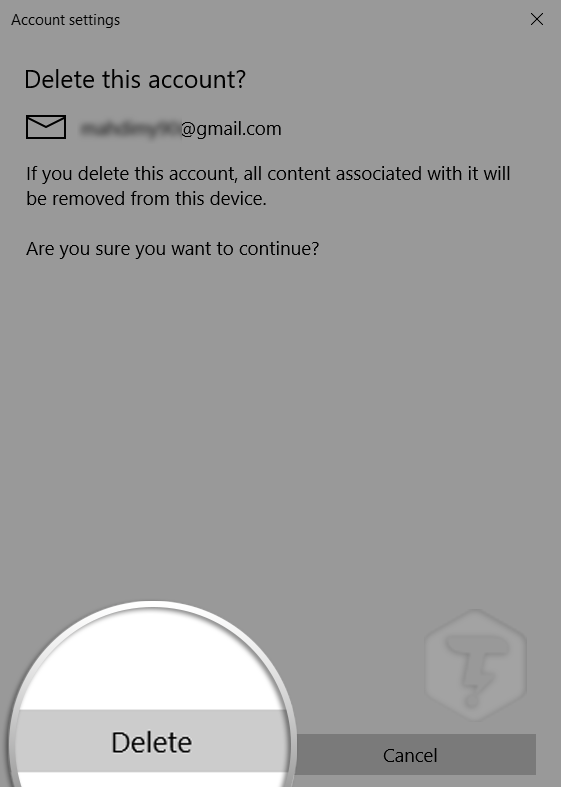
بعد از پاک شدن شما با پیغام موفقیت آمیز “Your Account Has Been Successfully Deleted” روبرو خواهید شد.
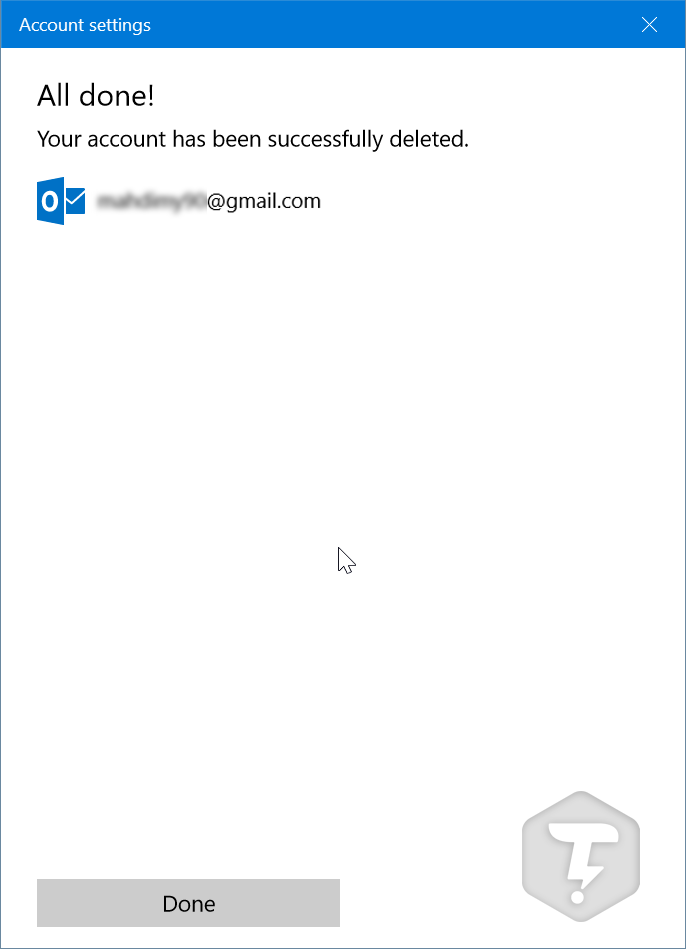
روش دوم
آموزش حذف کردن ایمیل از برنامه Mail در ویندوز ۱۰
قدم اول : برنامه Mail را باز کنید.
از پنل سمت چپ قسمت پایین آیکون تنظیمات را لمس کنید.
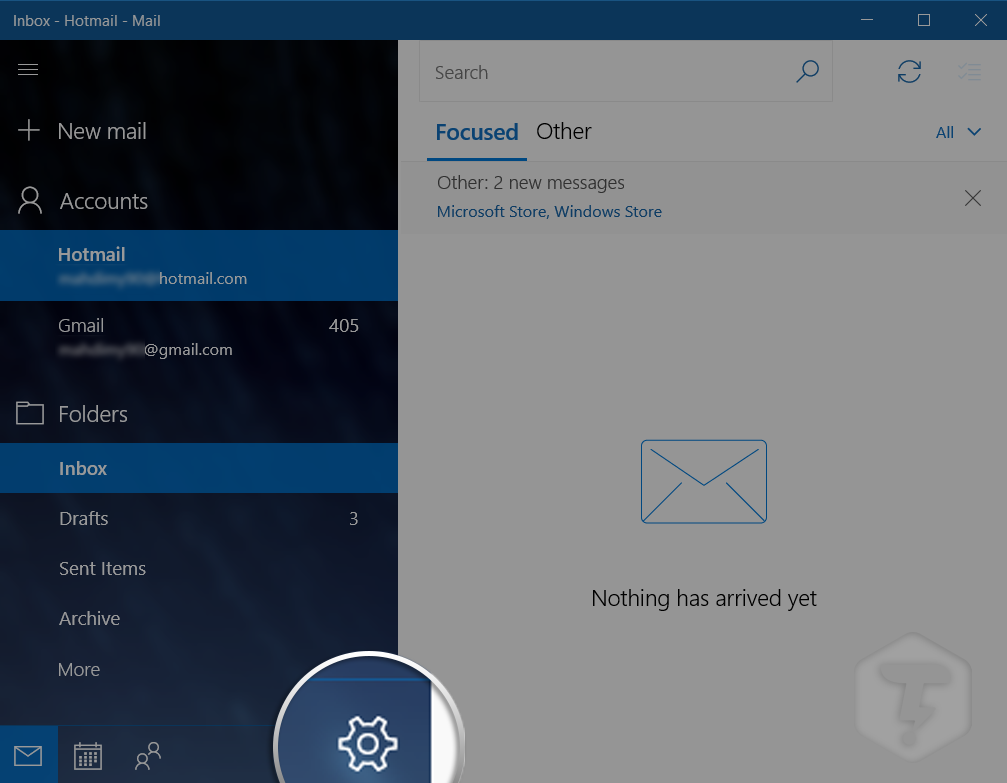
حالا اولین گزینه “Manage Accounts” را انتخاب کنید.
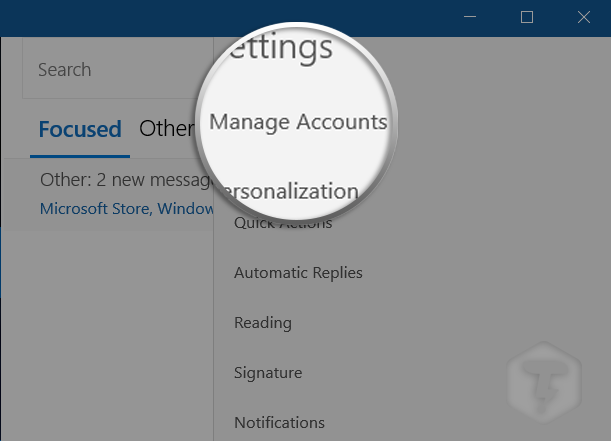
در بخش جدید باز شده ایمیل مورد نظر را انتخاب کنید.
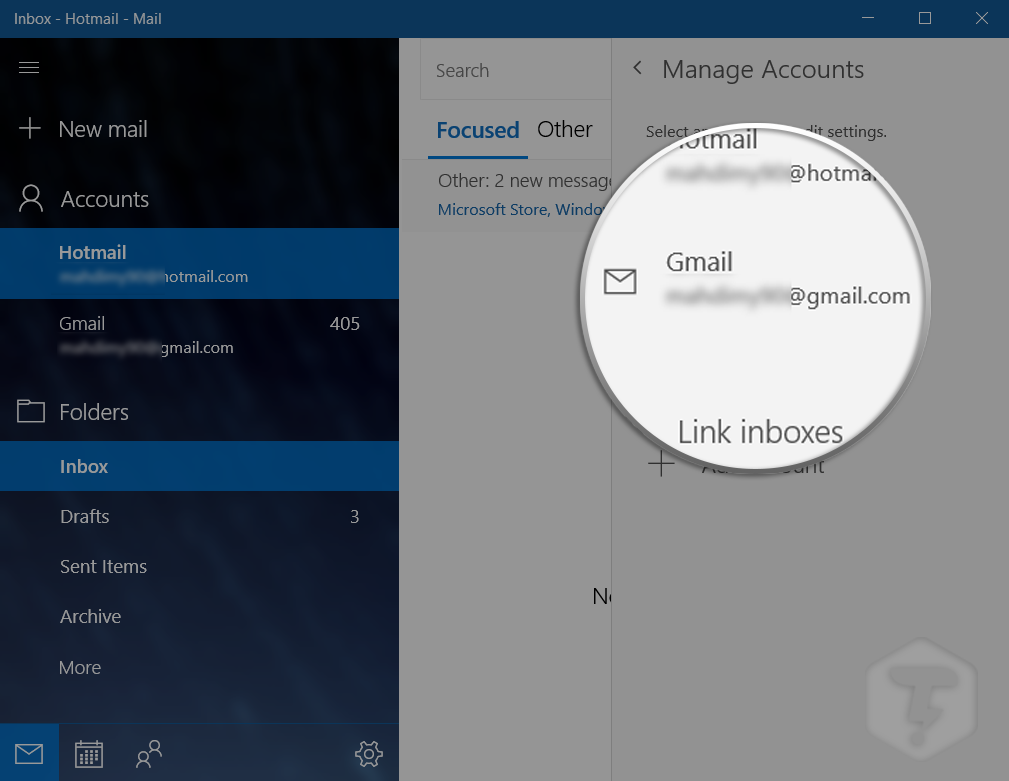
در آخر “Delete Account From This Device” را انتخاب کنید.
بقیه مراحل مانند روش اول است که بعد از انجام دادن به راحتی می توانید ایمیل مورد نظر را از برنامه Mail ویندوز ۱۰ بطور کامل حذف کنید.





سلام
مطلب بسیار مفید و قابل استفاده بود. سپاس